Perbaiki Kesalahan Anti Cheat Apex Legends di Windows 10
Diterbitkan: 2022-06-10
Apex Legends merupakan salah satu game yang populer dan banyak dimainkan oleh para pecinta game. Game petualangan ini memberikan gameplay yang mengasyikkan yang memukau para gamer dan juga menarik gamer lain. Namun beberapa dari para gamer tersebut telah melaporkan kesalahan cheat Anti Cheat Apex Legends yang tentunya merusak pengalaman mereka. Jika Anda juga menghadapi kesalahan anti cheat Apex dan tidak tahu harus berbuat apa, baca artikel ini sampai akhir. Anda akan belajar tentang alasan dan solusi utama untuk kesalahan cheat Apex Anti di Windows 10.

Isi
- Cara Memperbaiki Apex Legends Anti Cheat Error di Windows 10
- Metode 1: Langkah Pemecahan Masalah Dasar
- Metode 2: Jalankan Game Apex Legends sebagai Administrator
- Metode 3: Tutup Semua Program Latar Belakang
- Metode 4: Perbaiki File Game Apex Legends
- Metode 5: Perbarui Game Apex Legends
- Metode 6: Instal Ulang Driver Perangkat
- Metode 7: Perbarui Windows
- Metode 8: Nonaktifkan Antivirus Sementara (Tidak Berlaku)
- Metode 9: Instal Ulang Apex Legends
Cara Memperbaiki Apex Legends Anti Cheat Error di Windows 10
Ini adalah beberapa alasan klien tidak menjalankan anti-cheat, atau telah gagal, kesalahan otentikasi anti-cheat terjadi:
- Server game yang sibuk dan tidak stabil
- Masalah dengan konektivitas internet
- Driver sistem usang dan OS Windows
- Game Apex Legends yang ketinggalan jaman
- Antivirus dan Firewall memblokir game
Di bawah ini adalah solusi untuk masalah yang Anda hadapi di game Apex Legends. Baca dan ikuti mereka dengan cermat untuk memperbaiki kesalahan dan terus menikmati permainan.
Metode 1: Langkah Pemecahan Masalah Dasar
Sebelum masuk ke metode yang lebih kompleks untuk solusi kesalahan anti cheat Apex, mari kita lihat langkah pemecahan masalah sederhana yang dapat memperbaiki masalah tersebut.
1. Mulai ulang PC
Metode ini adalah salah satu yang umum karena dapat menyelesaikan masalah Anda tanpa masuk ke solusi yang rumit dan membuang waktu untuk itu.
1. Tekan tombol Windows pada keyboard Anda dan klik opsi Power .
2. Klik opsi Restart untuk mem-boot ulang komputer Anda.
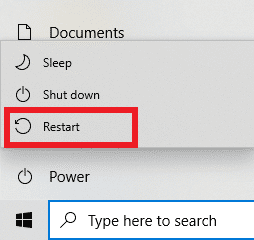
3. Terakhir, luncurkan kembali game Apex Legends di PC Anda untuk melihat apakah masalah masih terjadi atau tidak.
2. Pastikan Konektivitas Internet Stabil
Anda harus memastikan bahwa konektivitas internet di perangkat Anda stabil. Ikuti panduan kami tentang Cara Memecahkan Masalah Konektivitas Jaringan pada Windows 10 dan lakukan langkah-langkah yang disebutkan jika Anda menghadapi masalah pada PC Anda.
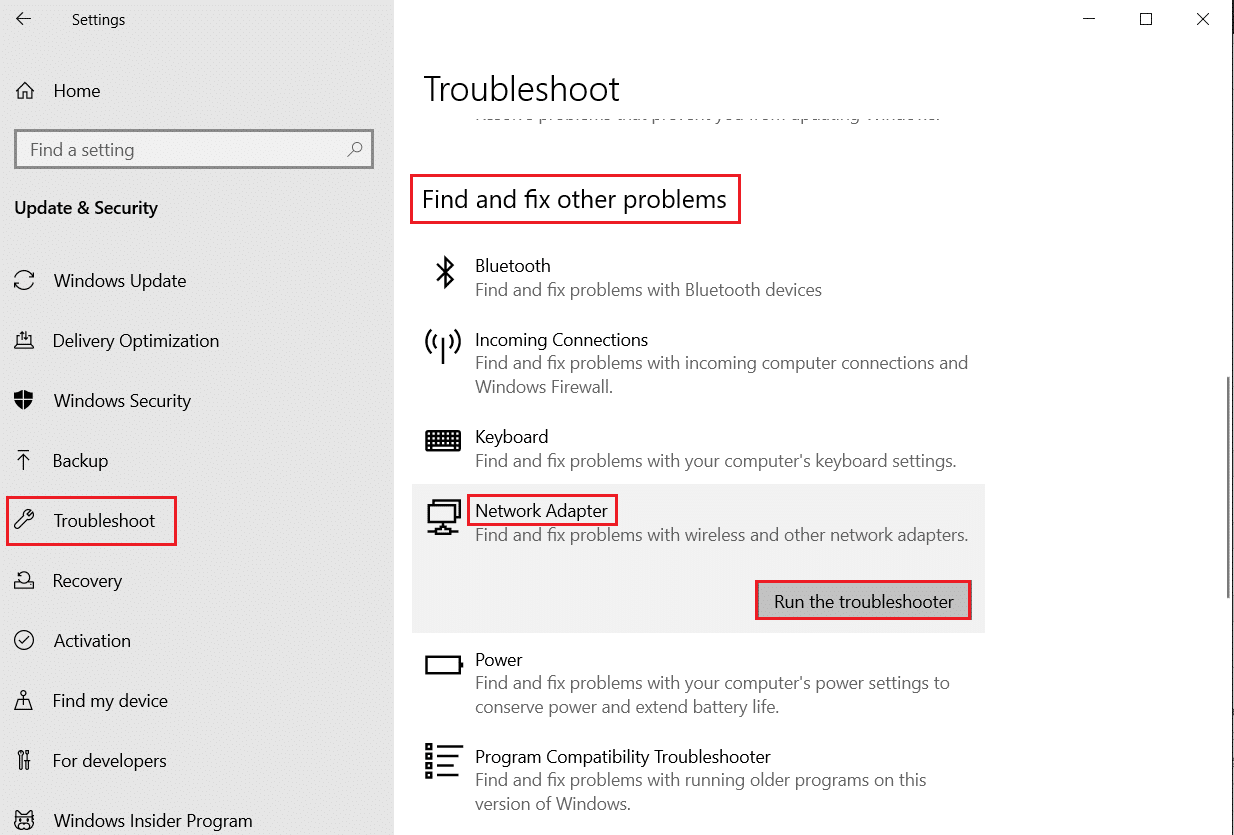
3. Periksa dan Konfirmasi Persyaratan Sistem
Anda juga dapat memeriksa persyaratan sistem PC Apex Legends sebelum melakukan langkah-langkah berikut.
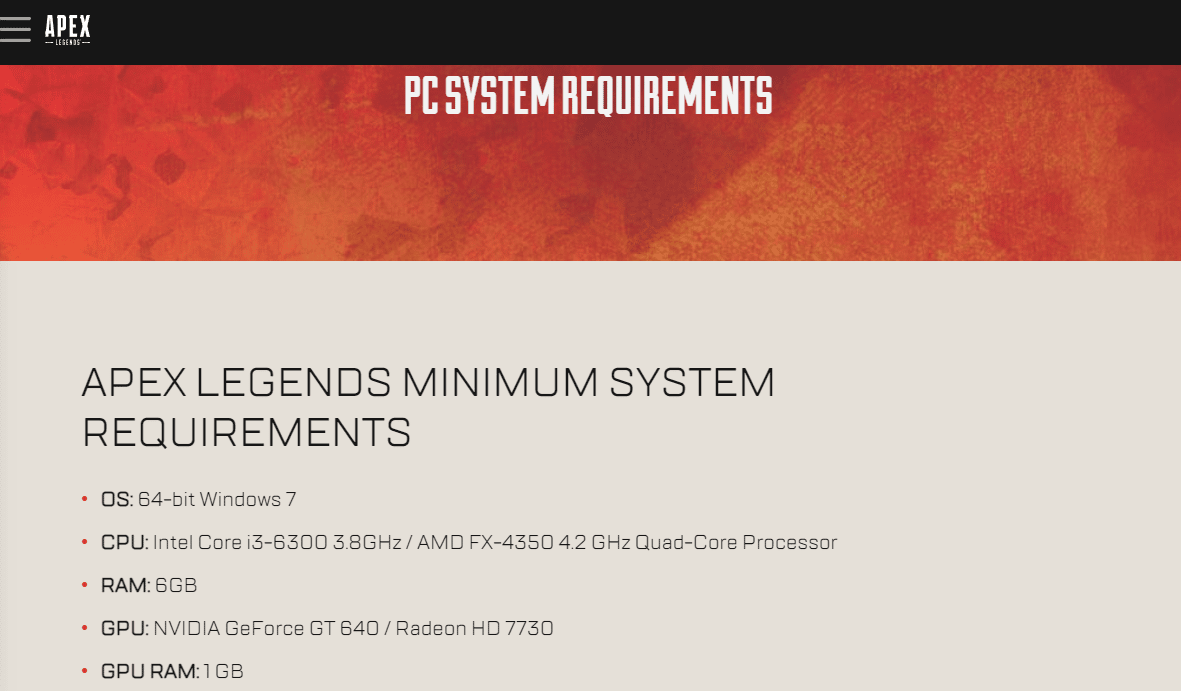
4. Periksa Status Server Apex Legends
Pastikan status server Apex Legends tidak down dan tidak menyebabkan error tersebut.
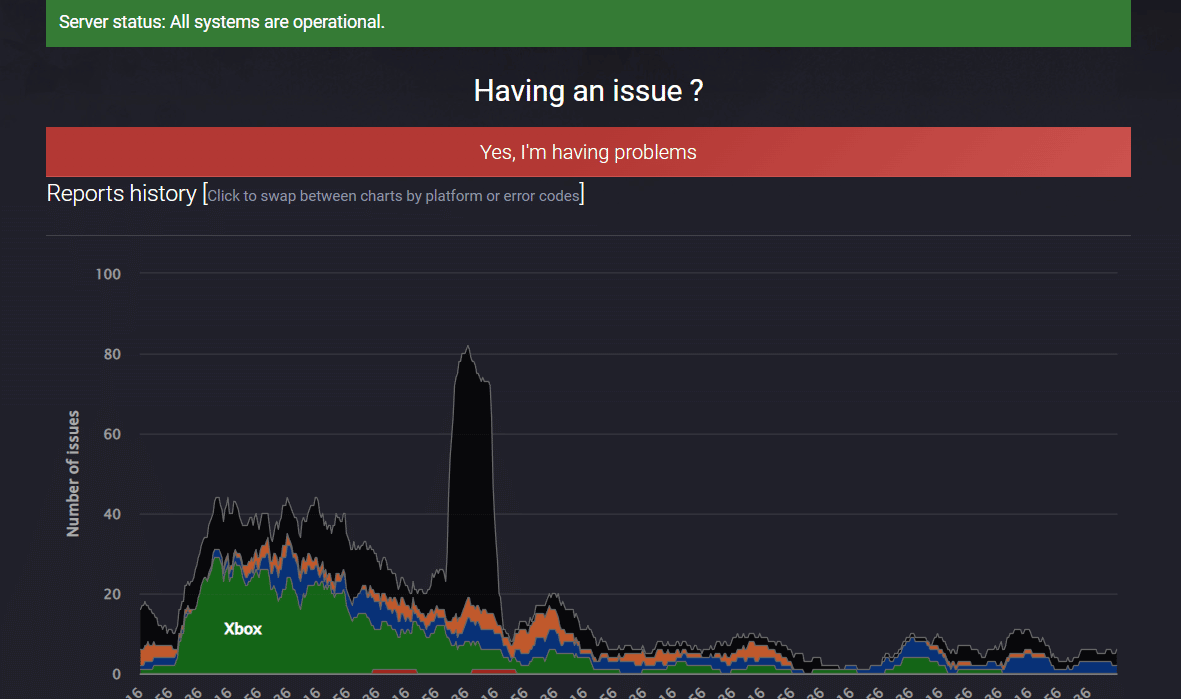
Metode 2: Jalankan Game Apex Legends sebagai Administrator
Anda harus menjalankan game Apex Legends sebagai administrator untuk mengakses sumber daya sistem tertentu. Untuk memberikan game Apex Legends izin yang diperlukan, ikuti langkah-langkah yang akan datang.
1. Tekan tombol Windows + D secara bersamaan untuk membuka Desktop .
2. Klik kanan pada file game Apex Legends dan pilih opsi Run as administrator .
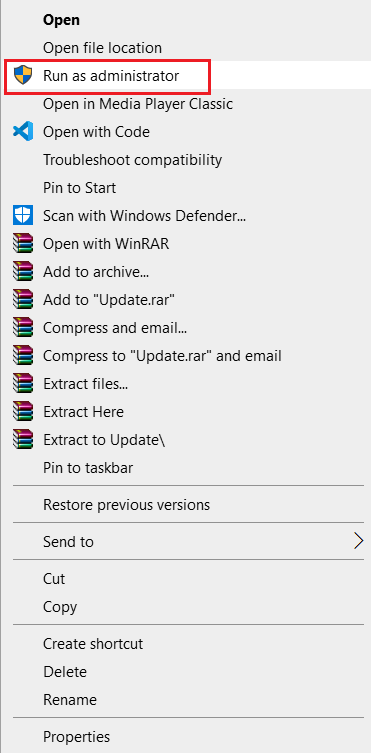
Periksa apakah kesalahan anti cheat Apex telah terpecahkan atau belum di PC Anda.
Baca Juga: Perbaiki Apex Legends Tidak Dapat Terhubung ke Server EA
Metode 3: Tutup Semua Program Latar Belakang
Beberapa proses latar belakang dapat memengaruhi kinerja beberapa aplikasi, dalam hal ini Apex Legends. Ikuti metode di bawah ini pada PC Anda untuk menutup program yang tidak perlu dan memperbaiki masalah.
1. Tekan tombol Ctrl + Shift + Esc bersamaan untuk membuka Task Manager .
2. Di bawah tab Proses , cari program yang tidak perlu yang berjalan di latar belakang.
Catatan : Pilih program pihak ketiga sambil menghindari layanan Windows dan Microsoft.
3. Klik kanan pada program yang diinginkan (contoh: Google Chrome ) dan klik opsi End task dari sudut kanan bawah.
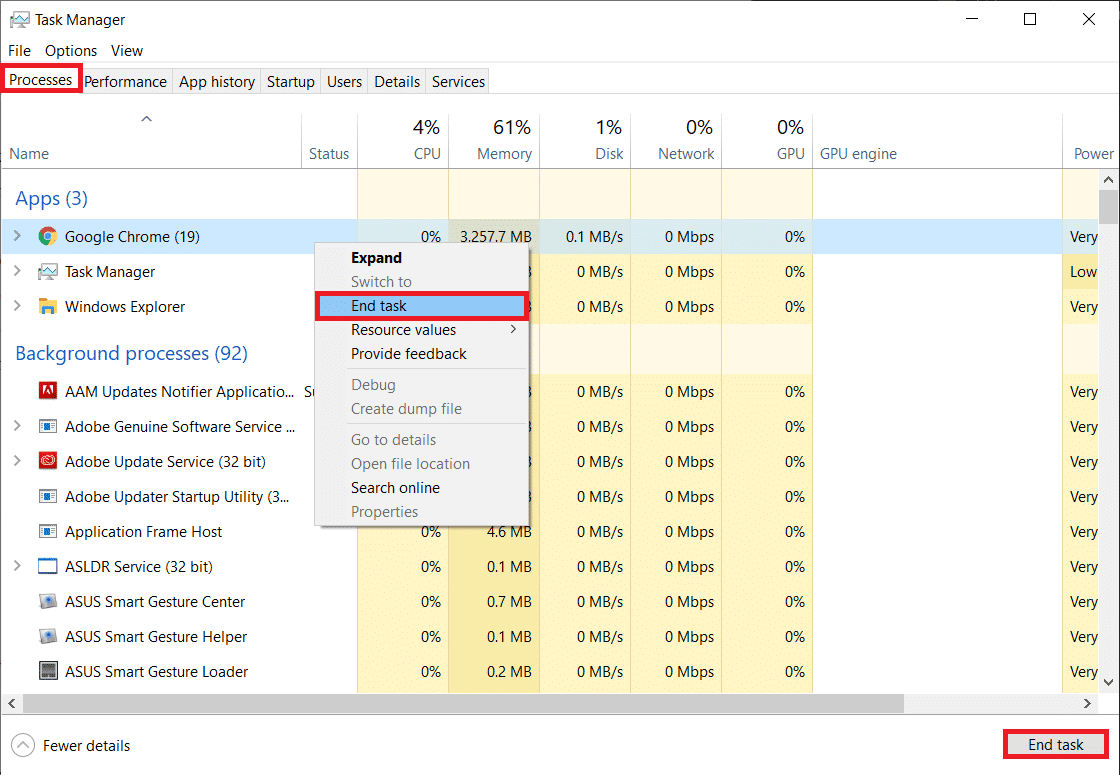
Metode 4: Perbaiki File Game Apex Legends
Anda dapat mengalami kesalahan anti cheat Apex legends Windows 10 ketika file game tidak lengkap atau rusak. Itu bisa terjadi ketika Anda memindahkan file yang diunduh, atau file tidak diunduh dengan benar di komputer Anda. Anda dapat memperbaiki file game dengan bantuan langkah-langkah yang akan datang.
1. Buka aplikasi Steam di PC Anda dan klik tab PERPUSTAKAAN dari atas.
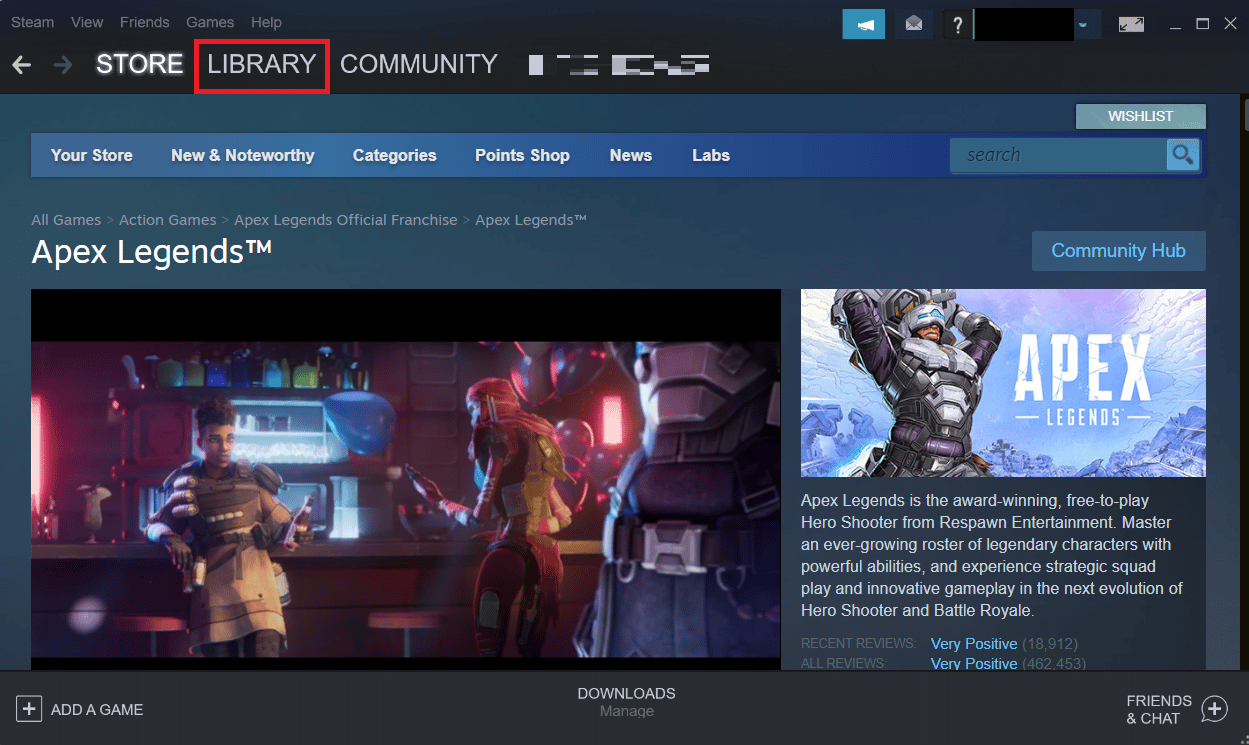

2. Klik kanan pada game Apex Legends dan klik Properties .
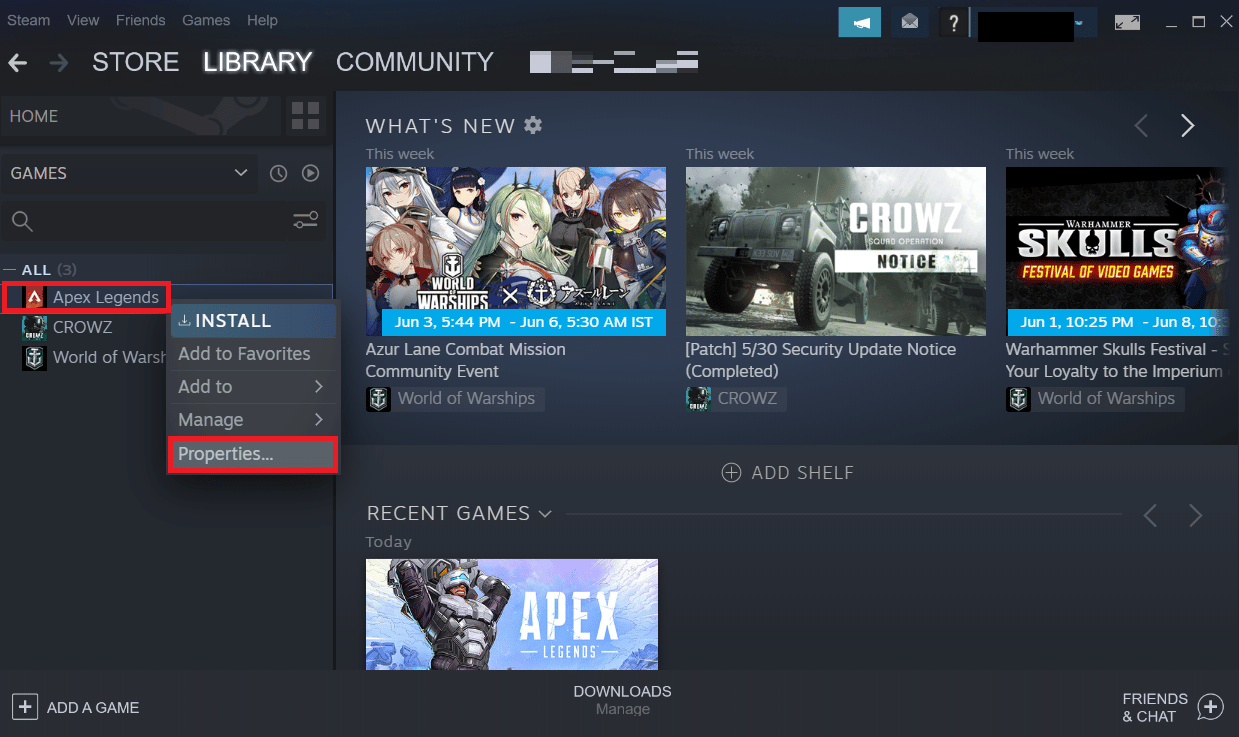
3. Klik FILE LOKAL dari menu panel kiri, seperti yang ditunjukkan.
4. Terakhir, klik Verifikasi integritas file game untuk memperbaiki file game.
Baca Juga: Di Mana Game Steam Diinstal?
Metode 5: Perbarui Game Apex Legends
Memperbarui game Apex Legends akan menyelesaikan bug atau gangguan yang saat ini ada di dalam game. Ikuti langkah-langkah yang akan datang untuk mengaktifkan opsi pembaruan otomatis di Steam.
Catatan : Pembaruan baru biasanya tersedia di perangkat Anda untuk game Apex Legends dan akan ditampilkan di beranda Steam . Anda harus mengklik opsi UPDATE .
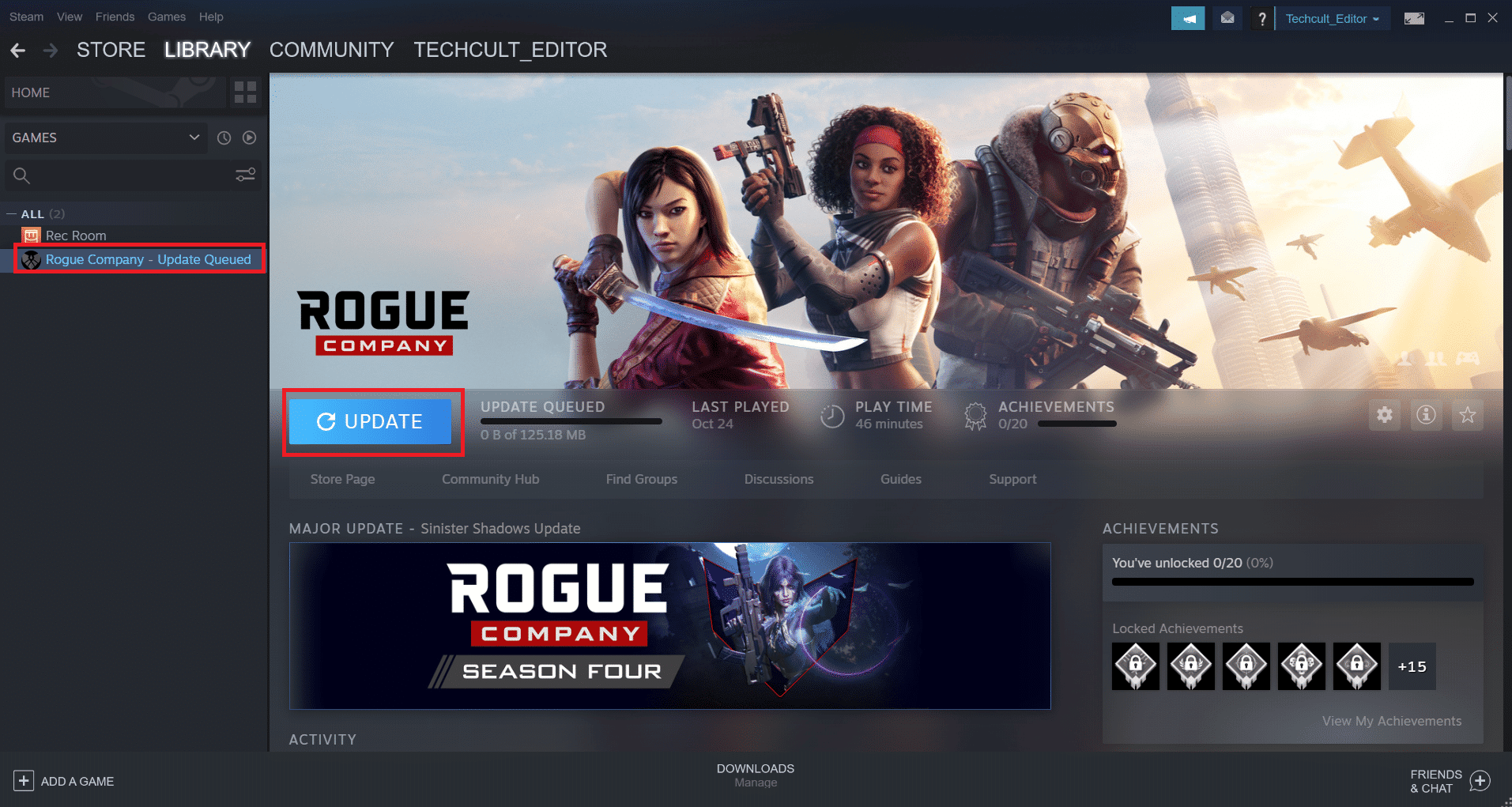
Ikuti langkah-langkah ini untuk mengaktifkan fitur pembaruan otomatis di aplikasi Steam:
1. Buka aplikasi Steam di PC Anda dan klik tab PERPUSTAKAAN .
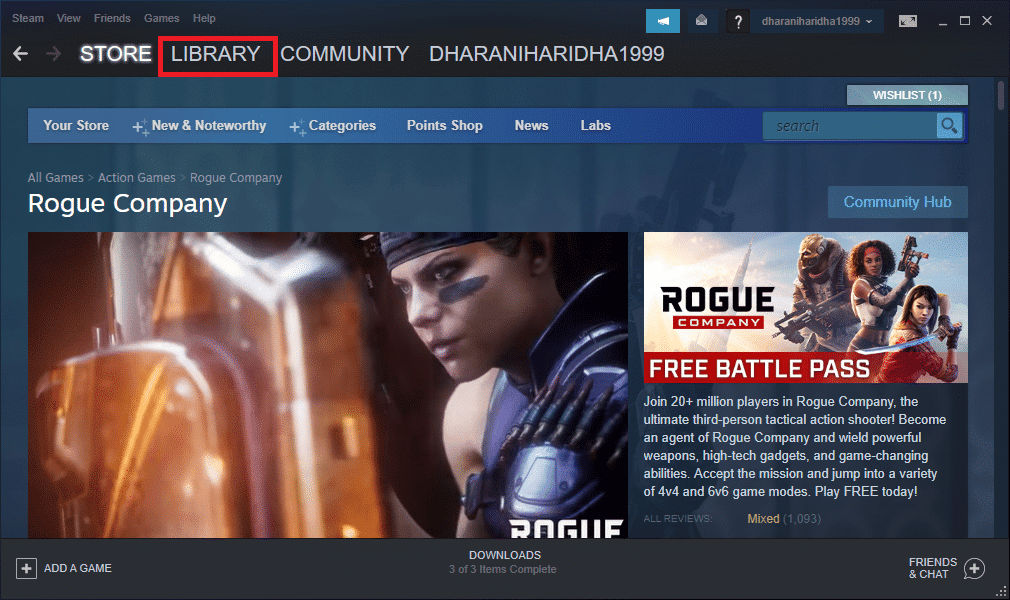
2. Klik kanan pada game Apex Legends dan klik Properties .
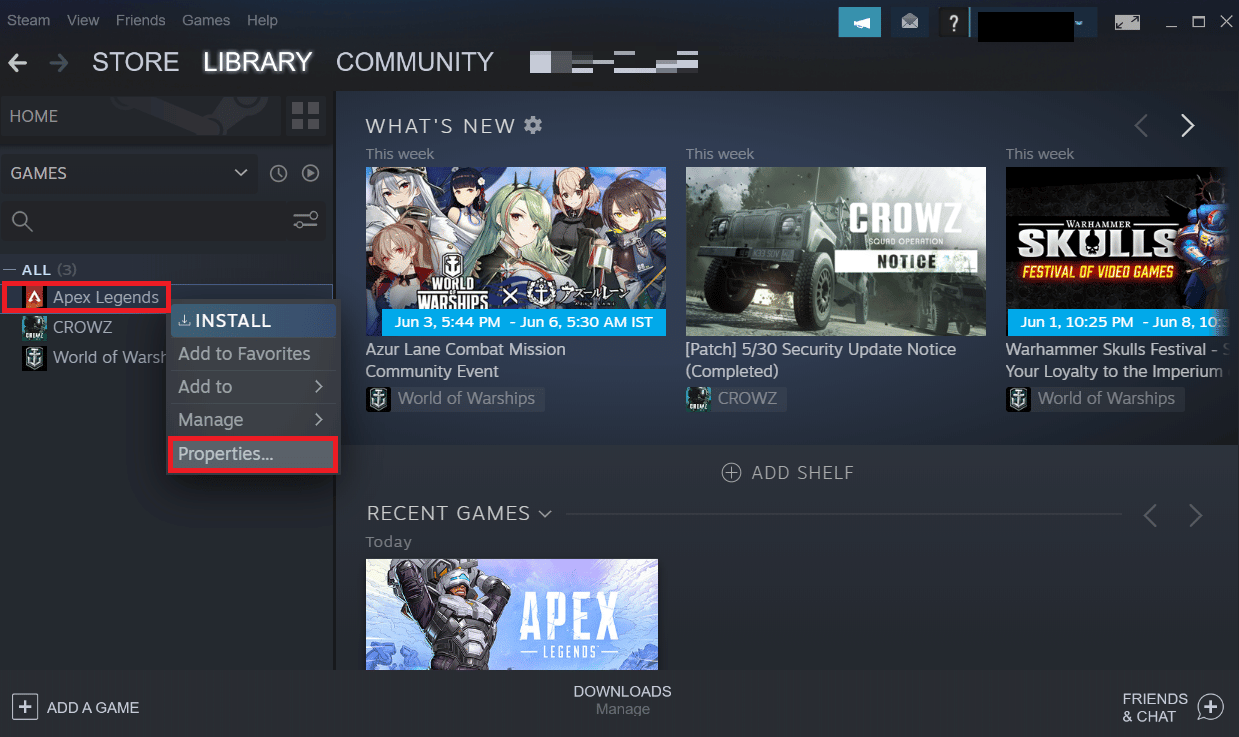
3. Sekarang, geser ke tab PEMBARUAN dan klik Selalu perbarui game ini dari bagian PEMBARUAN OTOMATIS , seperti yang ditunjukkan.
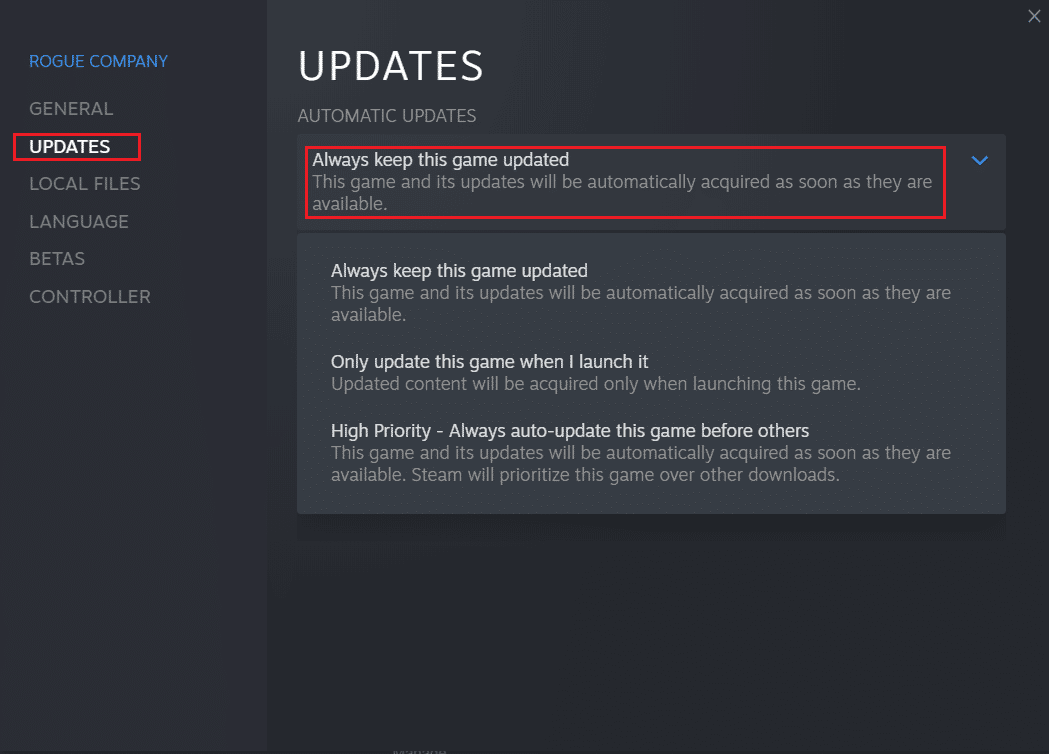
Setelah pembaruan, periksa apakah klien tidak menjalankan anti-cheat, atau telah gagal, kesalahan otentikasi anti-cheat telah diperbaiki atau tidak.
Metode 6: Instal Ulang Driver Perangkat
Driver sistem yang rusak atau rusak dapat memengaruhi proses game dan menyebabkan kesalahan anti cheat Apex legends di komputer. Anda harus memperbarui atau menginstal ulang driver sistem PC Anda dengan bantuan panduan kami tentang Cara Menghapus dan Menginstal Ulang Driver di Windows 10. Ini akan menghasilkan driver baru dan berfungsi dengan baik yang membantu permainan Apex Legends bekerja tanpa kesalahan.
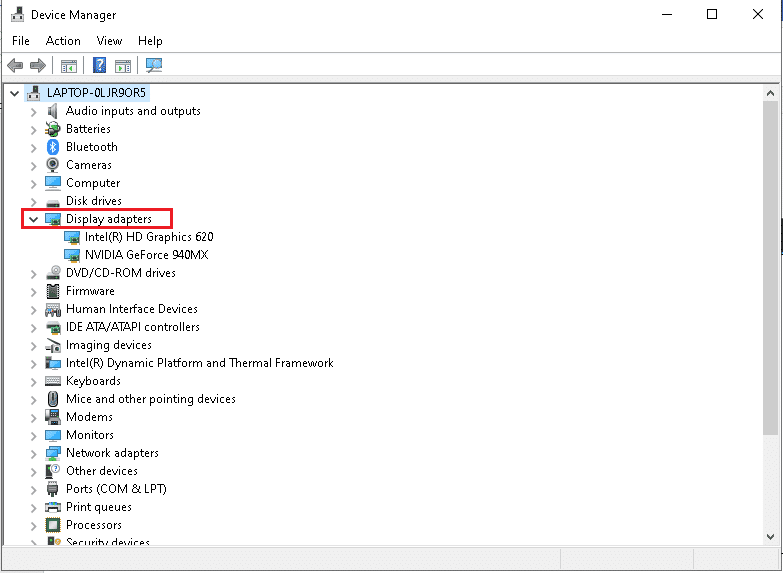
Baca Juga: 4 Cara Update Graphics Drivers di Windows 10
Metode 7: Perbarui Windows
Seperti disebutkan dalam metode di atas, memperbarui sumber daya sistem tentu membantu menyingkirkan bug dan masalah secara instan. Jika Anda telah memperbarui atau menginstal ulang driver sistem dan masih menghadapi kesalahan anti cheat Apex, Anda dapat memperbarui sistem operasi Windows. Ikuti panduan kami tentang Cara Mengunduh dan Menginstal Pembaruan Terbaru Windows 10.
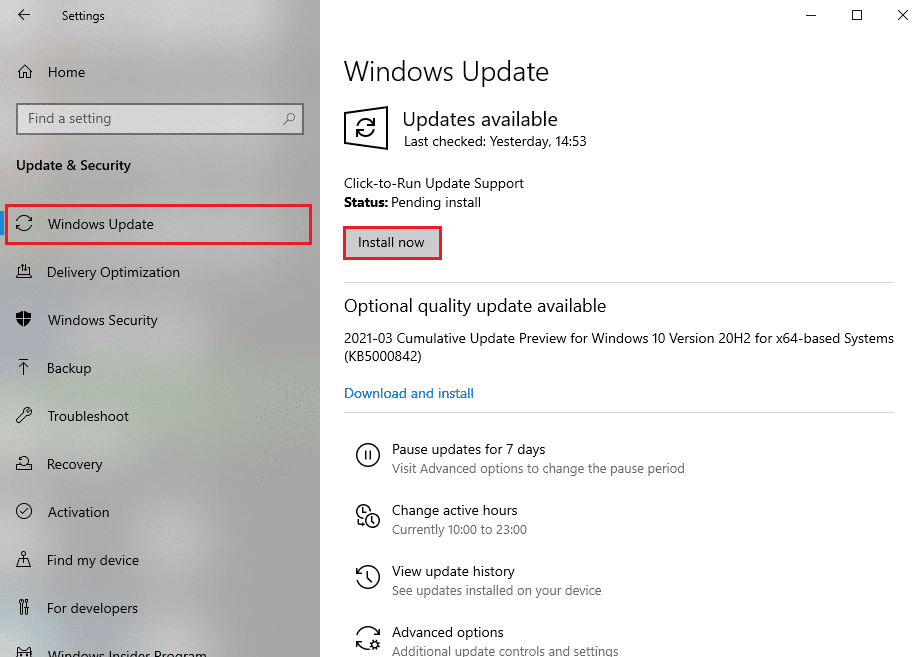
Metode 8: Nonaktifkan Antivirus Sementara (Tidak Berlaku)
Terkadang antivirus atau firewall di PC Anda mengidentifikasi game atau perangkat lunak lain yang tidak dikenal sebagai ancaman dan mengisolasinya dari desktop. Ini menyebabkan perangkat lunak tertentu masuk ke mode terbatas, dan beberapa masalah dapat terjadi karena itu. Jadi, untuk memperbaiki masalah tersebut, Anda harus, setidaknya untuk sementara, menonaktifkan keduanya untuk memeriksa apakah ini adalah sumber yang menyebabkan masalah. Baca dan ikuti panduan kami tentang Cara Menonaktifkan Antivirus Sementara di Windows 10 dan Cara Menonaktifkan Windows 10 Firewall untuk memperbaiki kesalahan anti cheat Apex legends di Windows 10.
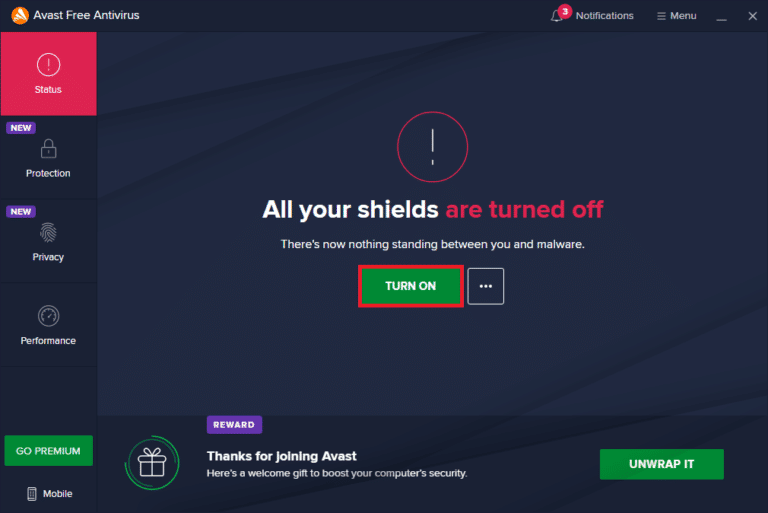
Baca Juga: Cara Menghapus McAfee LiveSafe di Windows 10
Metode 9: Instal Ulang Apex Legends
Terakhir, jika tidak ada metode lain yang disebutkan di atas yang berfungsi untuk mengatasi kesalahan anti cheat Apex, Anda dapat menginstal ulang game Apex Legends.
1. Tekan tombol Windows , ketik Control Panel , dan klik Open .
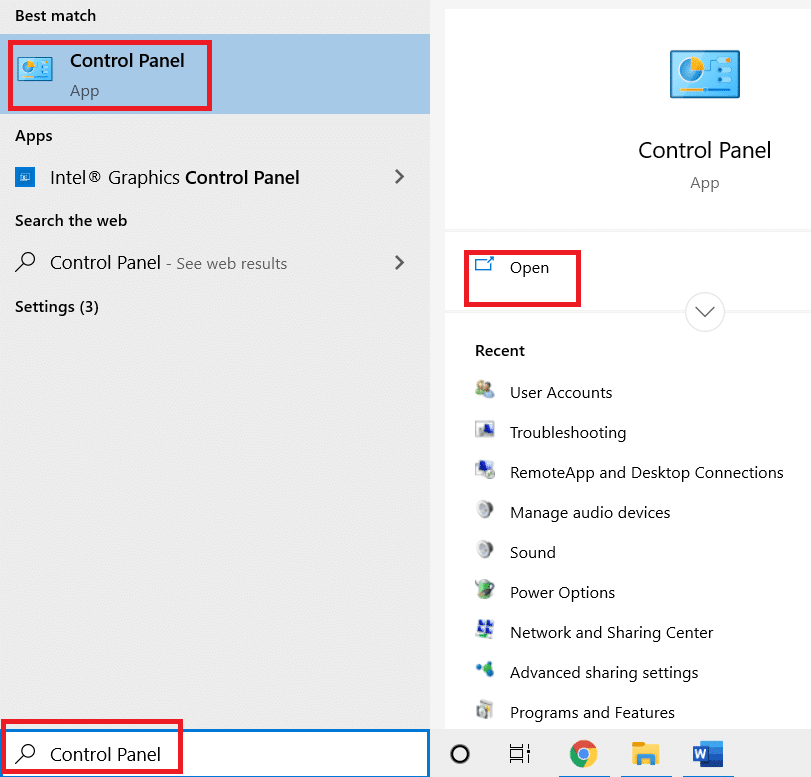
2. Atur Lihat sebagai > Kategori dari sudut kanan atas. Klik pada opsi Uninstall a program dari bagian Programs .
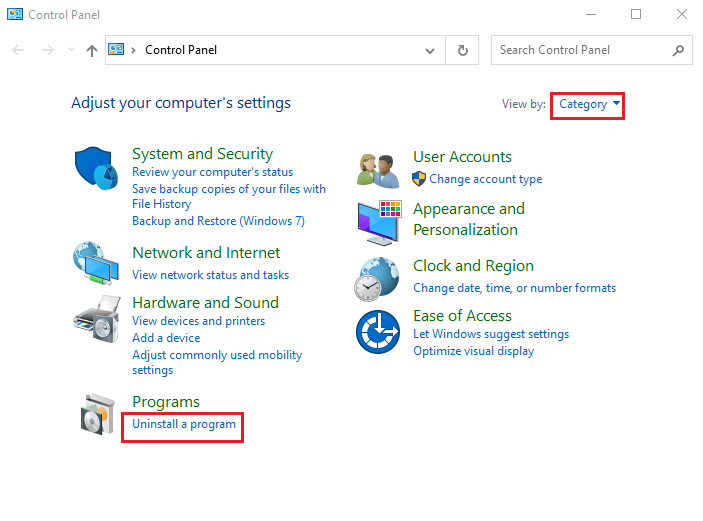
3. Temukan game Apex Legends dari daftar.
4. Klik kanan padanya dan klik opsi Uninstall dari menu konteks.
5. Tunggu hingga game di-uninstall dan reboot PC .
6. Sekarang, luncurkan aplikasi Steam dan INSTALL kembali game Apex Legends .
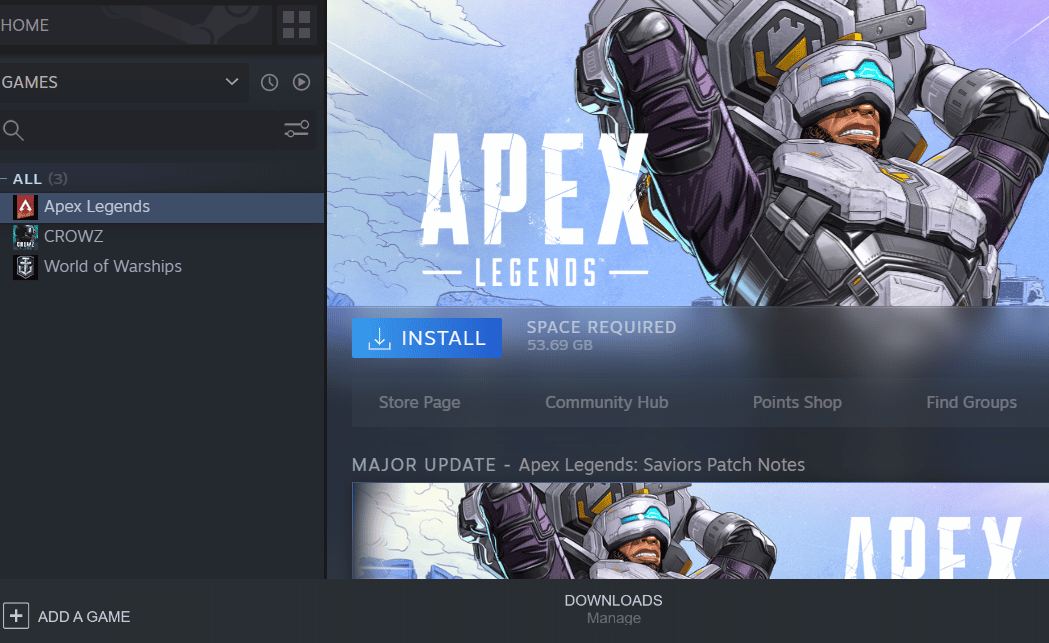
Direkomendasikan:
- Perbaiki Kode Kesalahan Windows Store 0x80073CF3
- Perbaiki Overwatch Tidak Diluncurkan di Windows 10
- Perbaiki Gagal Menginisialisasi Kesalahan Umum Layanan BattlEye
- Perbaiki Unspecified Error League of Legends di Windows 10
Kami harap Anda mempelajari cara memperbaiki kesalahan anti cheat Apex Legends di Windows 10. Jangan ragu untuk menghubungi kami dengan pertanyaan dan saran Anda melalui bagian komentar di bawah. Beri tahu kami topik apa yang ingin Anda pelajari di artikel kami berikutnya.
